イントロダクション

今回はAviUtlの『クリッピング&リサイズ』という機能を使って、後から解像度を変更して必要な部分だけをトリミングする方法を記述していこうと思います。

↑この素材の場合、上下左右に必要のない余白がありますが……

↑今回解説する機能を使うと、余白をトリミングした動画を作る事が可能となります。

えーと、具体的にはこれは何に使うんですの?

基本的には動画容量を軽減させたい時なんかに使う感じですね。
今までは、何も考えずにどんな素材でも全部同じ解像度でニコニ・コモンズに素材投稿していましたが、師匠達から無駄な余白が多すぎて容量を喰っているというクレームがきたので、その対策をした感じです。
私が自分で使う分には多少容量がデカくても気にしないのですが、他の人がそう考えるかどうかは解りませんので、可能な限りは削減していこうという事になりました。
って事で、今まで特に使う必要がなかった『動画を後からトリミングする方法』を記述していきますので、興味のある方は読んでいって下さいませ。

宜しくお願い致します。
動画をトリミングする方法

基本的なトリミング方法
今回は外部プラグインやスクリプトを使いませんので、さっそくサンプル作成がてら作業手順の方を説明していこうと思います。
手順①AviUtlを起動して新規プロジェクトを作ります。
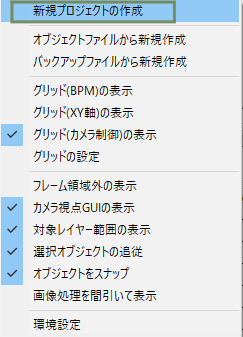
↑タイムライン上で右クリックすると上記のメニューが出てきますので、その中から『新規プロジェクトの作成』を選択して下さい。
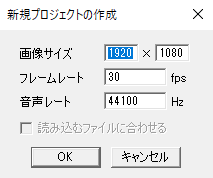
↑新規プロジェクトの作成用のウィンドウが出てきますので、こちらから画像サイズを決定する事が出来ます。
私の場合は1920×1080で作りますが、後でトリミングして解像度を変更しますので、作成する予定の動画よりも少し大きめに設定しておけば良いんじゃないかと思います。
手順②何でも良いので素材用の動画を作成して下さい。

↑私の場合は、こちらの動画を使用します。
手順③動画の余白部分をトリミングしましょう。
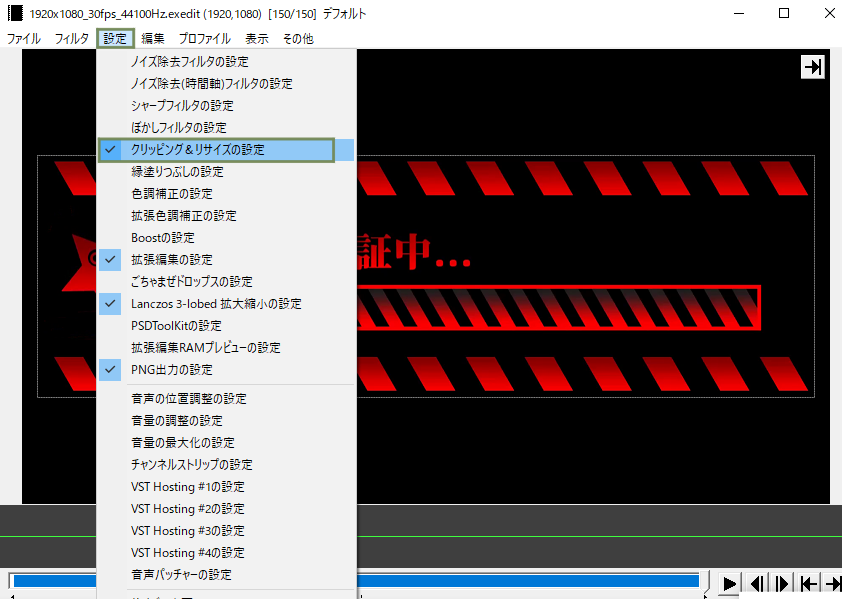
↑上部メニューから『設定』→『クリッピング&リサイズの設定』を選択して下さい。
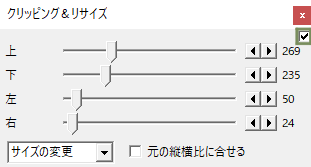
↑上記のクリッピング&リサイズ用のウィンドウが出てきますので、まずはこの右上にあるチェックボックスにチェックを入れておいて下さい。
これでクリッピング&リサイズの機能がONになりますので、次にスライダーを使って余白部分をクリッピングしていきましょう。

↑こんな感じで上下左右のスライダーを操作する事で余白部分を潰す事が出来ますので、丁度良い感じに調節すれば大丈夫です。
調整が完了したら、かんたんMP4とかで出力すれば終了です。

↑出力終了すると、こんな感じで不要な部分がトリミングした動画が完成します。
まあ、普通の動画を作る時にはあまり使わないと思いますが、素材を配布する時に容量を軽減したりするのには有効なので覚えておいても損はないでしょう。
不具合が起きた場合の対処法
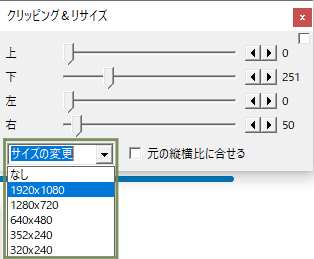
↑私の場合、サイズの変更欄から規定の解像度を選択した場合に意図しない不具合が起こりましたので記述しておきます。
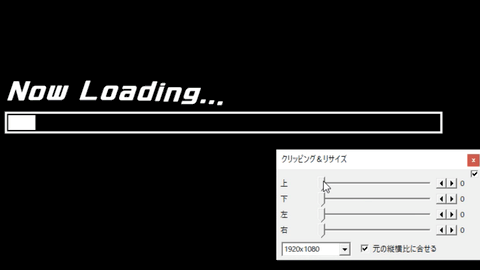
↑こんな感じで解像度の方を選んでしまうと、その解像度を基準にしてリサイズされるようで、個人的に使いにくい動きをするようになるんですよね。
なら、元の設定に戻せばいいじゃないかと思うでしょうが……
これ、メニュー欄からは戻せなかったりします。
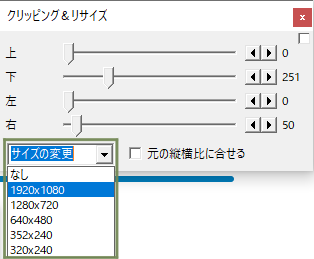
↑私の環境のせいなのかどうかは不明ですが、デフォルト設定で使っていた『サイズの変更』というメニューがプルダウンから出てきません。
一応、キーボードの上下矢印キーを押す事で、プルダウンメニュー内のスクロールも出来るんですが、その中にもないんですよね。
じゃあ、どうするかと言うと……
原始的に文字列を打ち込みする事で解決します。
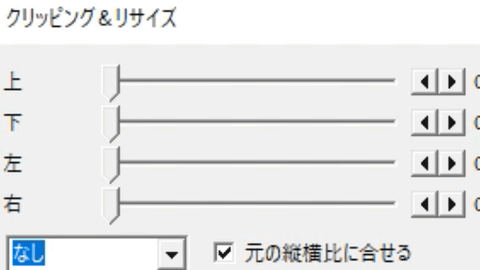
↑こんな感じで直接『サイズの変更』と打ち込む事で最初の設定に戻す事が出来ます。
好奇心で何となくプルダウンメニューから解像度を選択したら戻せなくなって3分くらい混乱しましたが、何となって良かったです。
同じような症状が出た方は試してみて下さいませ。
って事で、本日は以上となります。

お疲れ様でしたわ。
他のAviUtl関連の記事はこちらからどうぞ。
他のAviUtlプラグイン紹介記事はこちら。
AviUtlスクリプト紹介記事はこちらです。
新規でブログを作りたい方はこちらのレンタルサーバーがお薦めです。⇒≪新登場≫国内最速・高性能レンタルサーバー【ConoHa WING】
今回の経費&記事作成時間&日記

記事作成時間:約3時間
ぼちぼちYouTubeの動画作成準備を進める事になったので、とりあえずblenderのリハビリをしながら、暇を見て立ち絵の改修とか進めていたりします。
まあ、私の体の調子もありますので、完全に復調するまでは緩くやっていく方針だったりしますから、別に急いではいないんですけどね。

↑一応、現在改修中のラフ画的な立ち絵がこちらです。顔とかの素体パーツは前のものを使いまわしていますが。
3日ほど、ダラダラとパーツを描いては消してといった不毛な作業をしつつ、大体の和洋折衷的なデザインが出来たので、あとは細部のブラッシュアップ&線画の描き直し&塗り&テクスチャ貼りを頑張れば完成といった所となっております。
……うん、地味に2週間くらいかかりそうな工程ですね。
下半身の方は動かす予定がないので、もう少し小物パーツを増やしても良いかも知れません。
問題はアニメ塗りをしないといけない点なんですけど……5回くらい塗り直せば何とかなるでしょう。……多分。
色をぼかして誤魔化す事ができないので非常に難航しそうな気がする今日この頃です。
立ち絵作成はblender作業の息抜きがてらやっている関係で、完成はかなり先になりそうですが、チマチマと作業を進めていく事にします。
では、最後に恒例の累計出費&記事作成時間を発表して終わりにしましょう。
総制作時間:約1923時間
累計支出:60,962円

